
Um vídeo sem música é como um filme sem emoção. A trilha sonora certa pode transformar completamente o seu vídeo, seja editando um vlog de viagem, uma demonstração de produto ou um projeto pessoal. iMovieEmbora o iMovie ofereça algumas opções de áudio integradas, elas são limitadas. O YouTube Music, por outro lado, está repleto de músicas, covers e áudio isento de royalties que os criadores adoram.
Neste guia, mostraremos exatamente como adicionar música do YouTube ao iMovieCom este processo simples, você poderá transformar qualquer faixa do YouTube em um arquivo de áudio utilizável para o seu projeto no iMovie. Seja para uma tarefa escolar, um vlog do YouTube ou um filme pessoal, siga nossas instruções passo a passo para dar ao seu vídeo a trilha sonora perfeita.
Guia de conteúdo Parte 1: Posso adicionar o YouTube Music ao iMovie?Parte 2: O que fazer antes de adicionar o YouTube Music ao iMovie?Parte 3: Como adicionar músicas convertidas do YouTube ao iMovie?Parte 4: Conclusão
A música desempenha um papel crucial na edição de vídeos. Se você usa o iMovie para seus projetos de vídeo, provavelmente já pensou em adicionar música para apimentar o processo. E qual lugar melhor para encontrar ótimas faixas do que o YouTube Music? Com seu vasto acervo de músicas, remixes e faixas instrumentais, o YouTube Music é uma mina de ouro para criadores de conteúdo que buscam o som perfeito. No entanto, não é possível importar músicas do YouTube Music diretamente para o iMovie.
Por que não podemos adicionar o YouTube Music ao iMovie? O primeiro motivo é Gerenciamento de direitos digitais (DRM)Todo o áudio do YouTube Music é protegido por DRM e não pode ser usado livremente em editores de terceiros, como o iMovie. Como assinante do YouTube Music Premium, você não pode movê-los para fora do app YouTube Music, mesmo sabendo que onde os downloads do YouTube Music são armazenados no seu dispositivo.
Em segundo lugar, o YouTube Music usa dois formatos principais de áudio para streaming: AAC (Advanced Audio Coding) e Opus. Mas o iMovie suporta formatos de áudio como MP3, WAV, AAC e AIFF. Portanto, a menos que sua música do YouTube Music seja convertida para um desses formatos, ela não funcionará no seu projeto do iMovie.
Como adicionar músicas do YouTube ao iMovie? A melhor solução é baixar músicas do YouTube Music sem DRM em um formato compatível com o iMovie usando uma ferramenta de terceiros e, em seguida, importá-las para o seu projeto do iMovie.
Como adicionar músicas do YouTube ao iMovie? Antes de importar músicas do YouTube Music para o seu projeto do iMovie, você precisa remover o DRM e converter o arquivo para um formato compatível com o iMovie. É aqui que DumpMedia Conversor de Música do YouTube torna-se essencial.
Correndo em ambos WinPara sistemas Windows e Mac, esta ferramenta poderosa ajuda você a se livrar das restrições de DRM e permite que você obtenha downloads ilimitados do YouTube Music sem complicações. Ela permite que você converta músicas do YouTube Music para MP3, M4A, WAV e FLAC para reprodução gratuita em qualquer dispositivo e player. Assim que seu O YouTube Music Premium foi cancelado, você também pode manter os downloads em outro dispositivo para sempre.
Download grátis Download grátis
Além disso, ele vem com um player web do YouTube Music integrado, então você só precisa de alguns cliques para um processo de download tranquilo, sem precisar instalar o aplicativo do YouTube Music. Além disso, todas as tags ID3 originais podem ser bem preservadas.
Como adicionar música do YouTube ao iMovie? Aqui está um guia detalhado sobre como usar DumpMedia para obter uma música sem DRM:
- Baixe e instale DumpMedia YouTube Music Converter. Após a instalação, faça login na sua conta do YouTube Music com o programa.
- Use a função de arrastar e soltar para adicionar músicas, playlists ou álbuns do YouTube Music à interface.
![]()
- Se todas as faixas forem adicionadas com sucesso ao DumpMedia, você deve escolher o formato de conversão entre os mencionados acima. Aqui escolhemos o formato mais compatível, que é MP3. Você também deve definir a pasta de saída para os resultados.

- Clique em Converter para iniciar o processo de conversão e ter as músicas em um MP3 formato.

Como adicionar músicas do YouTube ao iMovie? Agora que você converteu suas músicas do YouTube Music para um formato compatível com o iMovie, adicioná-las ao seu projeto é simples. Basta seguir estes passos:
- Abra seu projeto do iMovie.
- Localize o áudio convertido do YouTube Music no Finder. Arraste e solte o arquivo de música diretamente na linha do tempo do iMovie ou na seção "Mídia".
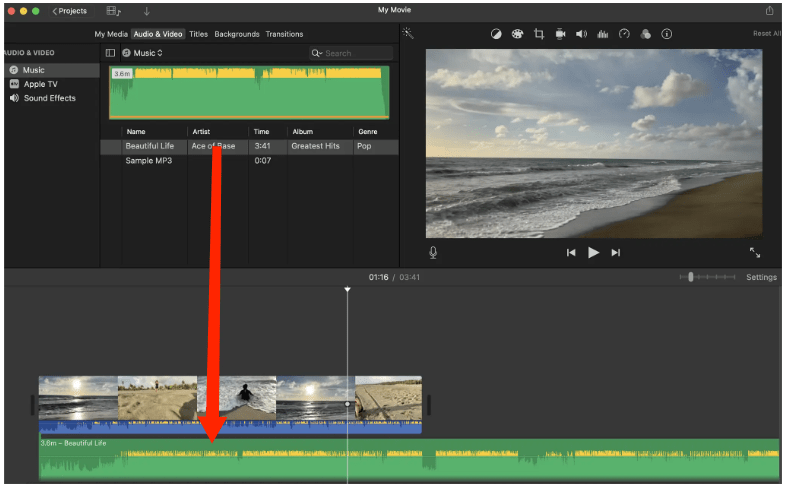
- Ajuste o posicionamento, corte o áudio e aplique fades conforme necessário.
- Transfira o áudio convertido do YouTube Music para seu dispositivo usando o AirDrop, o iCloud ou o app Arquivos.
- Abra seu projeto do iMovie e toque em + > Áudio > Arquivos. Navegue e selecione a música que você transferiu.
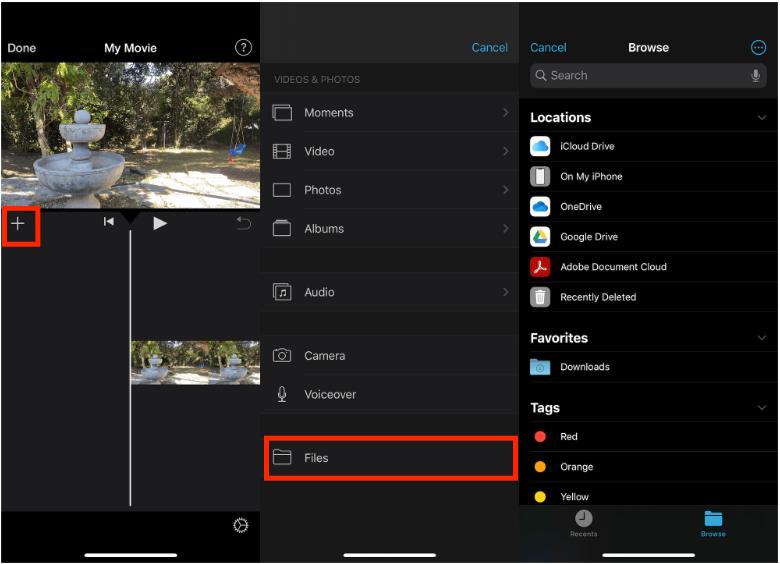
- Toque para importar e colocá-lo na linha do tempo.
Com os métodos acima, você já sabe como adicionar música do YouTube ao iMovie. Com as ferramentas certas e alguns passos simples, seu processo de edição no iMovie ficou muito mais criativo e divertido. Qualquer iniciante pode facilmente concluir a conversão de áudio. DumpMedia O YouTube Music Converter é intuitivo e eficiente, e toda a qualidade original dos arquivos será garantida após a conclusão da conversão. Agora use seu MP3 Ouça músicas do YouTube Music em qualquer dispositivo ou aplicativo que você quiser, gratuitamente.
